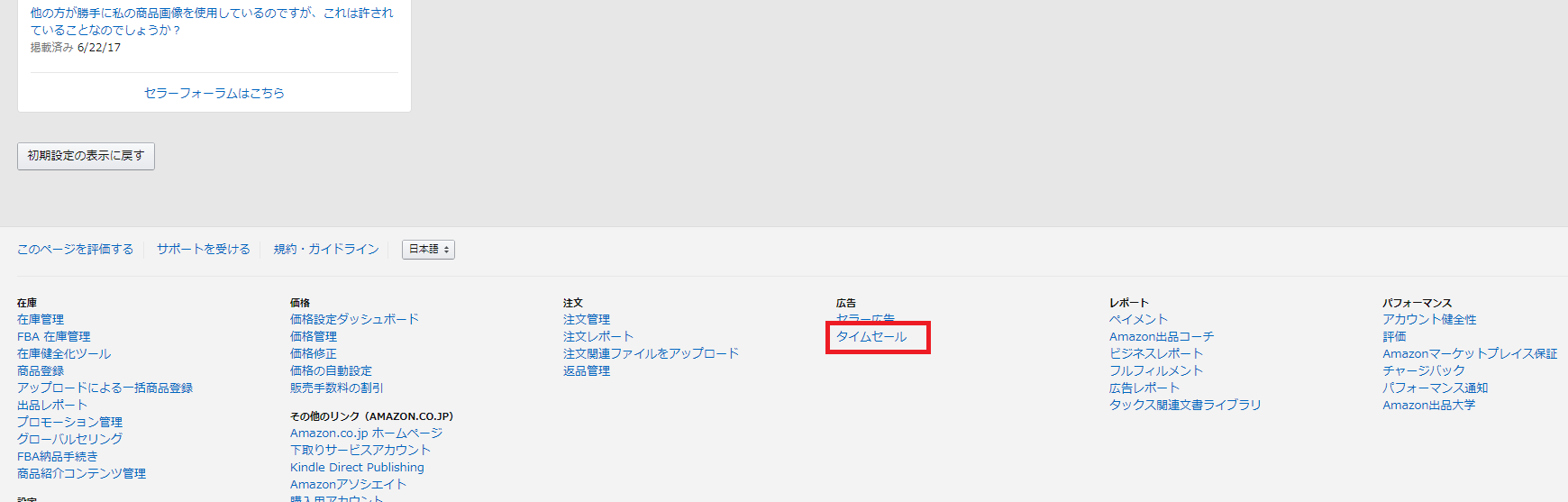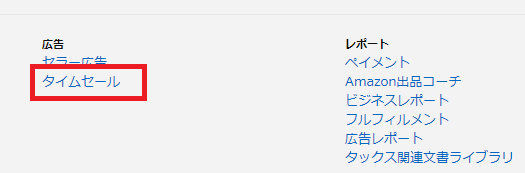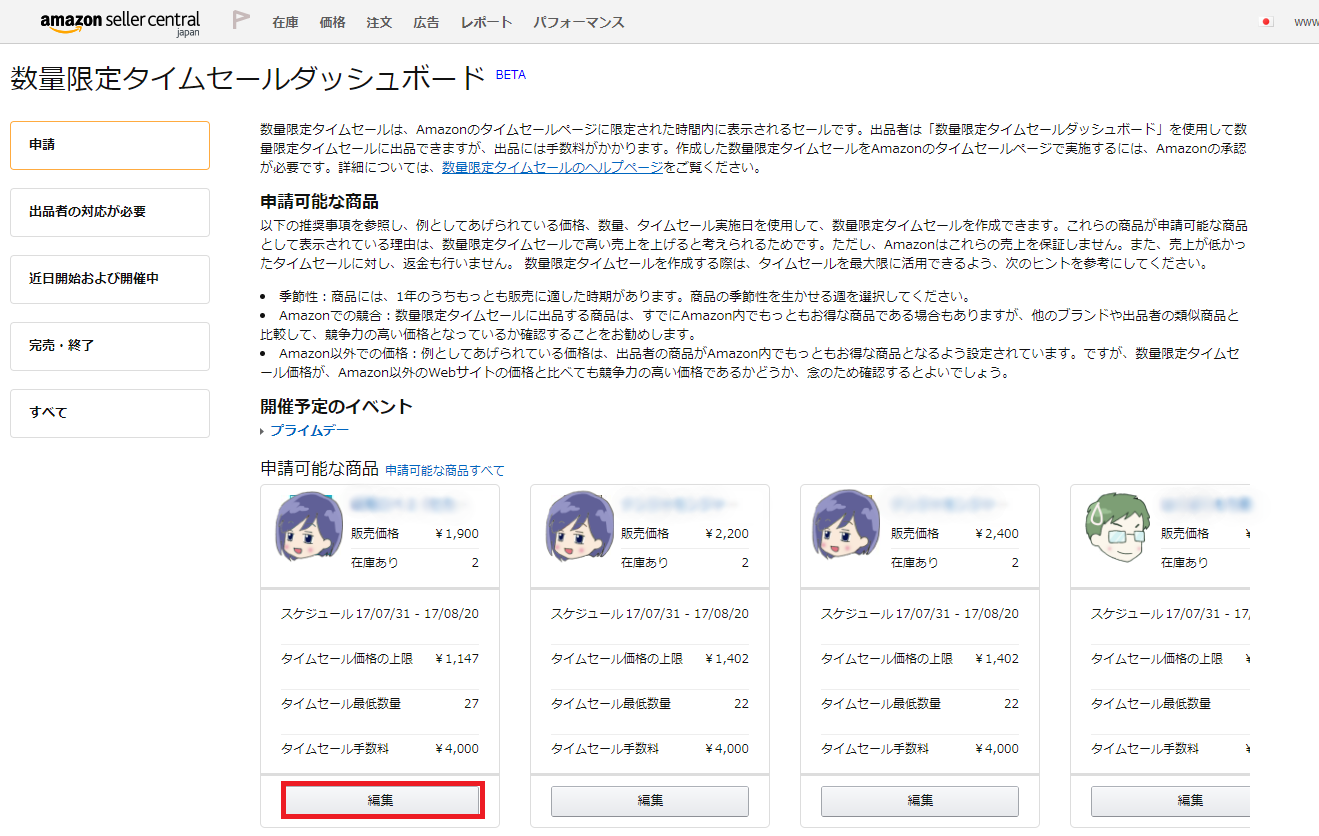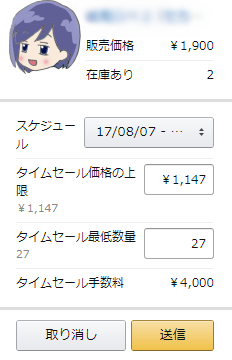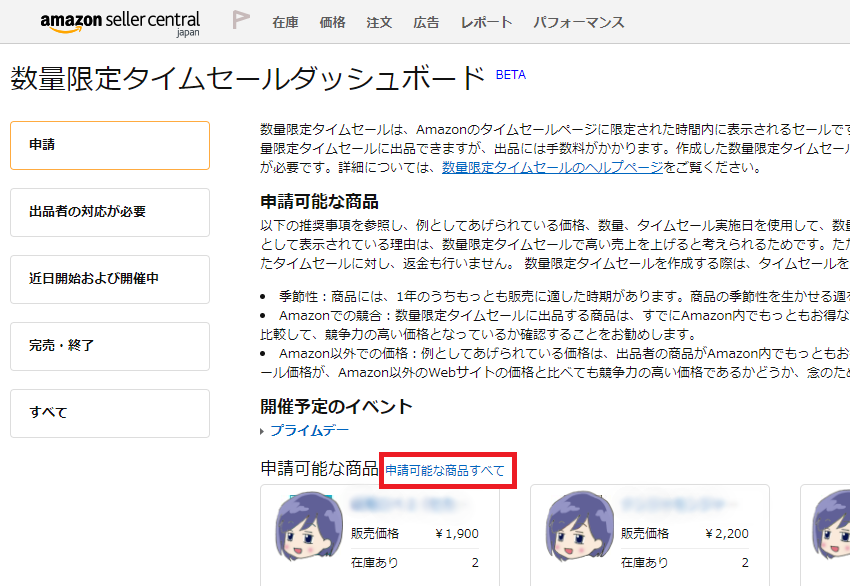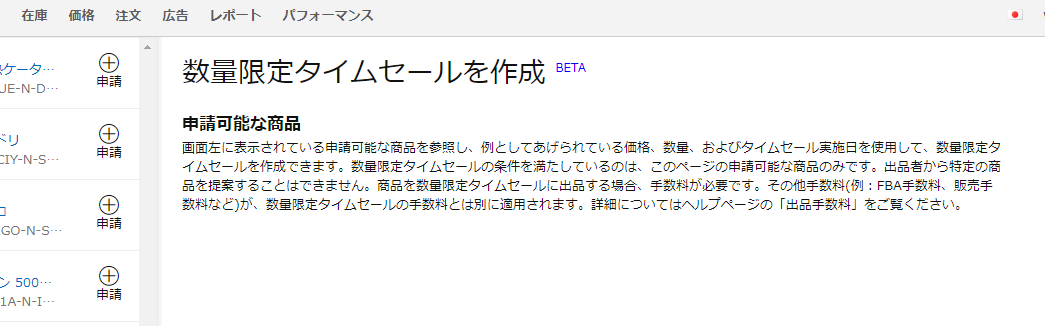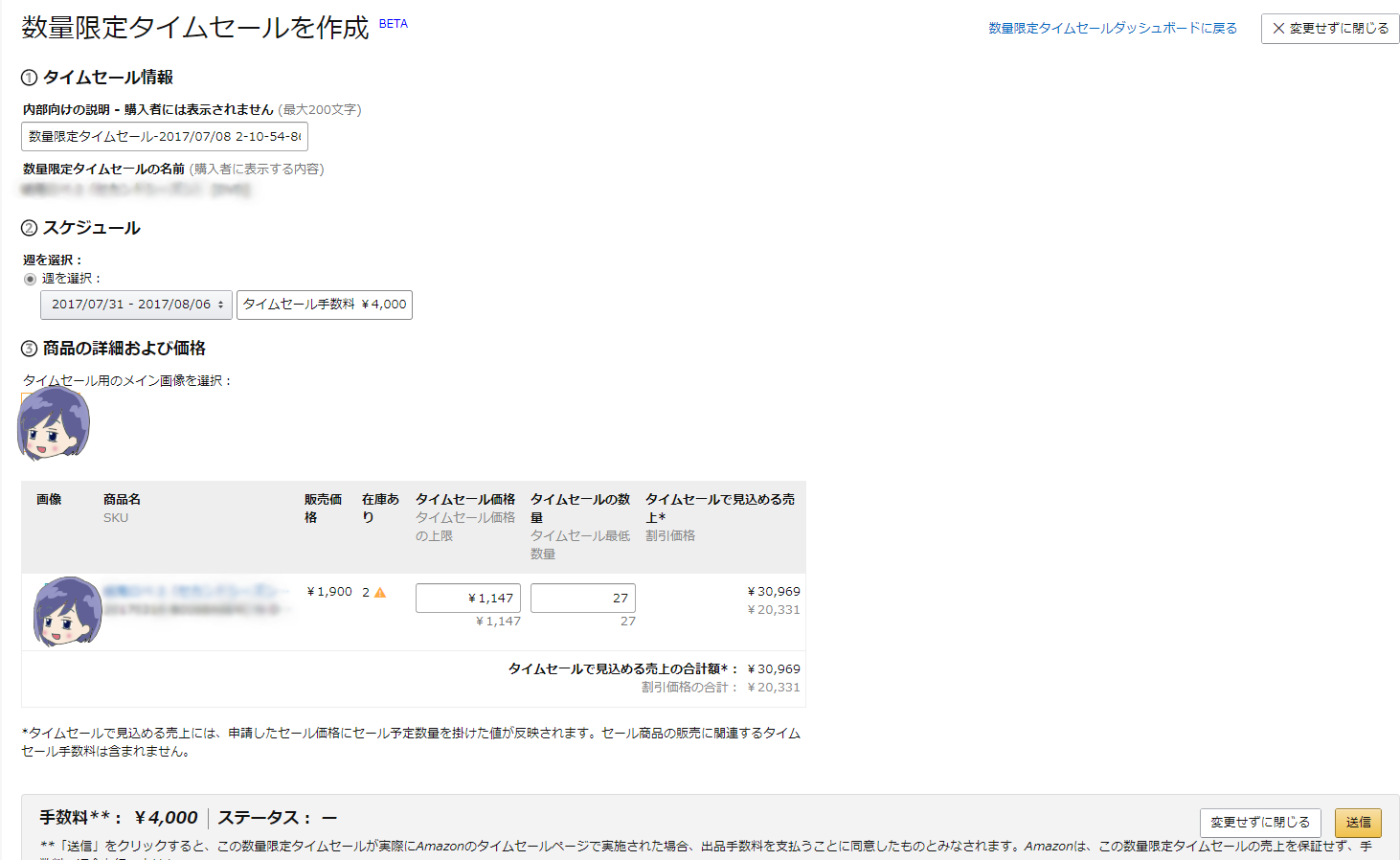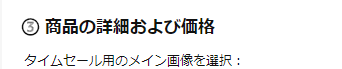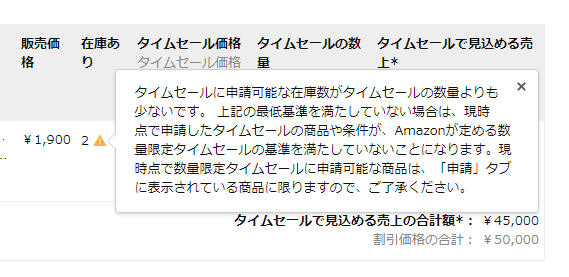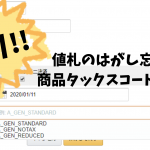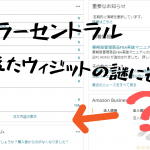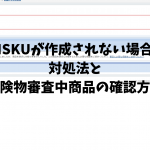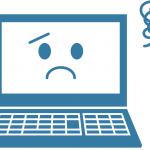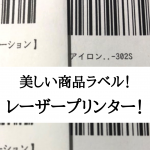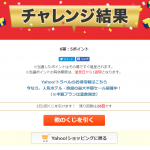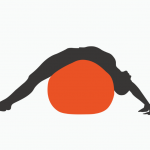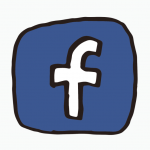2019/12/31

昨日記事にした数量限定タイムセールの
申請方法です。
セラーセントラルトップページの
下~~の方に、こんな感じのとこがあります。
拡大
タイムセールの項目があるので
ここをクリック。
こんな画面に移動します。
赤で囲んだ「編集」をクリックすると
詳細が広がります。
スケジュール
(どのタイムセールに出品するか)
タイムセール価格の上限
タイムセール最低数量
これらを決めて「送信」をクリックすれば
申請完了です。
なんですが、この画面からだと
あまり詳しくわからないので
別の画面から説明します。
さっきの画面のココ↓
そうすると左側に
申請可能な商品が並びます。
商品を選んで「申請」をクリックすると
こんな画面。
では順番に見ていきます。
「内部向けの説明」は最初から
こんな」感じに入力されています。
自分がわかりやすいものに
変えてもOK。
その下の「数量限定タイムセールの名前」は
商品名になっており、自分では変更できないぽい。
今申請できるタイムセールと
手数料が表示されます。
手数料はタイムセール期間によって
変動します。
画像は、通常のカタログのものが使われていました。
アピールしたい画像があれば変更すればOK。
得にない場合はそのままで。
価格と、数量を決定します。
価格欄の下にタイムセールの
上限価格が書かれているので
これより高い価格には設定できません。
安くはできます。
数量も、欄の下にある数字が
最低数量です。
これより多い数でないと
申請できません。
数量に関する注意は下記↓
注意書きを拡大
*タイムセールで見込める売上には、
申請したセール価格にセール予定数量を掛けた値が反映されます。
セール商品の販売に関連するタイムセール手数料は含まれません。
「送信」をクリックで申請完了。
あとはタイムセールの日時になれば
勝手に始まります。